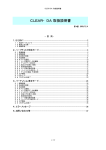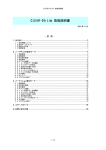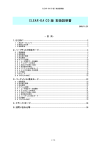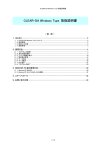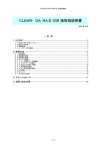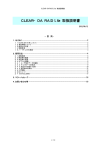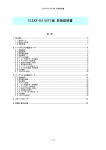Download CLEAR−DA LAN 版(Linux サーバ) 取扱説明書
Transcript
CLEAR-DA LAN 版(Linux サーバ) 取扱説明書 CLEAR−DA LAN 版(Linux サーバ) 取扱説明書 2013 年 2 月 −目 次− 1.はじめに ·············································································································································2 1.1 CLEAR-DA LAN 版(LINUX サーバ)について··························································································································· 2 1.2 使用上の注意························································································································································································ 2 1.3 制限事項·································································································································································································· 3 2.CLEAR-DA 管理画面での操作·································································································4 2.1 起動············································································································································································································ 4 2.2 CLEAR-DA 管理画面 ········································································································································································ 5 3.CLEAR-DA 消去画面での操作·································································································6 3.1 起動············································································································································································································ 6 3.2 ハードディスクデータ消去 ································································································································································ 6 3.2.1 消去起動画面················································································································································································· 6 3.2.2 消去実行画面················································································································································································· 8 3.2.3 消去終了画面················································································································································································· 9 3.2.4 消去確認·························································································································································································10 3.2.5 オプション画面··············································································································································································12 3.2.5.1 ユーザ指定データの編集 ·················································································································································12 3.2.5.2 ディスクデータの表示 ·························································································································································13 3.2.5.3 消去ログの表示・削除························································································································································14 3.2.5.4 設定値の初期化 ································································································································································15 3.2.5.5 ユーザ設定値の記録 ·························································································································································15 3.2.5.6 パーティション消去モード··················································································································································15 3.2.5.7 ディスクの検証・予測時間················································································································································15 3.2.6 消去プログラムの終了 ·····························································································································································17 3.3 パーティションデータ消去·······························································································································································18 3.3.1 消去起動画面···············································································································································································18 3.3.2 消去実行画面···············································································································································································21 3.3.3 消去終了画面···············································································································································································22 3.3.4 消去確認·························································································································································································23 3.3.5 オプション画面··············································································································································································25 3.3.5.1 ユーザ指定データの編集 ·················································································································································25 3.3.5.2 ディスクデータの表示 ·························································································································································25 3.3.5.3 消去ログの表示・削除························································································································································26 3.3.5.4 設定値の初期化 ································································································································································26 3.3.5.5 ユーザ設定値の記録 ·························································································································································26 3.3.5.6 ハードディスク消去モード ·················································································································································26 3.3.6 消去プログラムの終了 ·····························································································································································27 3.4 プログラムの終了 ··············································································································································································27 4.消去ログ情報 ································································································································ 28 4.1 消去ログフォルダ名 ··········································································································································································28 4.2 消去ログファイル名 ···········································································································································································28 4.3 消去結果 ································································································································································································28 5.消去設定········································································································································· 29 5.1 設定 ··········································································································································································································29 6.エラーメッセージ··························································································································· 30 7.お問い合わせ等··························································································································· 31 1/31 CLEAR-DA LAN 版(Linux サーバ) 取扱説明書 1.はじめに 1.1 CLEAR-DA LAN 版(Linux サーバ)について 本製品は CLEAR-DA 管理用 PC と消去対象 PC を LAN で接続し、PC の消去を行います。 消去結果は個別に LAN を通じて管理用 PC に記録でき、集計・管理に役立てることができます。 以下の「使用上の注意」、「制限事項」をご理解の上、ご使用いただきますようお願い申し上げます。 1.2 使用上の注意 ・本製品を実行したハードディスクの既存データは保証致しません 本製品はハードディスクのデータを消去する性格上、消去作業を行った PC のデータは復元できません(途中で消去をキャ ンセルした場合も、消去実施済み箇所は復元できません)。消去を実行する PC は、本当に消去してよいか十分確認してく ださい。なお、本製品にはデータ復元機能は搭載していません。 ・本製品が実行中に LAN ケーブルを抜かないでください ログの出力など、管理 PC に自動でアクセスをしますので LAN ケーブルをつないだまま動作させてください。 ・日時の確認をしてください 消去ログ中の消去時刻は消去対象 PC の日時になりますので、リアルタイムクロックの電池切れ等により日時が正しくな いと、本製品の消去開始時間等が不正になります。この場合は、消去対象 PC の BIOS で日時を正しく設定してください。 ・ライセンスについて 1回の消去操作(100%消去終了)が1ライセンスになります。 ・OS の再インストールについて 本製品でハードディスクデータ消去後、リカバリーCD 等で再インストールできます。 ・キーボードの刻印 本製品実行中、キーボードからの文字入力が可能な個所がありますが、アルファベットと数字以外のキーは、キーボード の刻印と入力文字が一致しない場合があります。 ・省電力モードは解除してください。 本製品は数時間から数十時間かかる場合があります。そのため、BIOS 設定で省電力モードがある場合は必ず解除してく ださい。省電力モードは PC のマニュアルを参照してください。 ・ノート PC 等は純正 AC アダプタを接続してください。 ノート PC 等は純正 AC アダプタを使用してください。バッテリー駆動では、本製品は動作中に中断されデータ消去ができな くなる可能性があります。 また、複数 HDD を接続した場合等は電力不足にならないようにしてください。 2/31 CLEAR-DA LAN 版(Linux サーバ) 取扱説明書 1.3 制限事項 ・対象機種 本製品は PXE ブートをサポートする PC/AT 互換機を消去対象とします。PC/AT 互換機以外のコンピュータでは動作致し ません。 ・CPU CPU は Pentium®以降(またはその上位互換 CPU)が搭載されている必要があります。64 ビット CPU やサーバー向けの独 自仕様 CPU は対象外です。 ・対応ハードディスク 本製品はコンピュータ起動時に BIOS で認識できるハードディスク(BIOS が認識している容量)に対してデータ消去を実行し ます。 一部の PC では、OS リカバリーデータを BIOS で認識できないハードディスク領域に格納しています。この場合 OS リカバリ ーデータはデータ消去ができません。 (注) USB 接続の外付けハードディスクのデータ消去はサポートしていません。消去対象 PC を起動する時には USB 接続デ ィスクを取り外してください。 ・不良セクタなどの不良部位や不具合のあるハードディスクについて (1)起動不良等、システム BIOS が認識できないものはデータ消去致しません。 (2)ハードディスクの不具合等により容量が異常なものに関して動作保証致しません。 (3)本ツールでエラーとなるセクタのデータに関してデータ消去動作は致しません。但し、異常セクタをスキップして、最後ま で消去動作は実施します。エラー数はその都度画面に更新、表示されます。 (4)不良セクタの自動交代処理機能(ハードディスク/BIOS)で交代される前の不良セクタのデータに関してデータ消去動作 は致しません。 (5)消去ログはツールの消去内容/結果を記録したもので、消去作業の証明書に活用できるようにしておりますが、ハードデ ィスクのデータが全て消去されたことを保証するものではありません。 消去ログに記録されたハードディスク容量、エラーおよび消去時間の妥当性等を確認した上、ハードディスクのデータが 全て消去されているかどうかを判断してください。 ・HDD が RAID 構成の場合 データ消去プログラムでは、論理ディスクを構成する複数台の HDD が1台に見えます。1 台の HDD として容量の取得や消 去作業を行います。HDD のモデル名など詳細情報は取得できません。 3/31 CLEAR-DA LAN 版(Linux サーバ) 取扱説明書 2.CLEAR-DA 管理画面での操作 2.1 起動 CLEAR-DA LAN 版をセットアップした管理 PC を起動し、Linux(CentOS)にログインします。 デスクトップの「CLEAR-DA」ショートカットをダブルクリックし、表示されるメッセージで「実行する」を押してください。 次ページの CLEAR-DA 管理画面を表示します。 4/31 CLEAR-DA LAN 版(Linux サーバ) 取扱説明書 2.2 CLEAR-DA 管理画面 [機能・表示の説明] ・日付指定:画面中央に一覧表示する消去状況を、開始時刻の日付で指定します。画面起動時は本日∼本日が指定され ています。 ・残ライセンス:残りの消去ライセンス数を表示します。 ・消去中:消去中の PC 台数を表示します。消去中の PC が消去完了すると、あわせて残ライセンス数が減ります。 この台数が残ライセンス数と同じになると、それ以上消去作業は行えません。ライセンス取り込みにより残ライ センス数を増やしてください。 ・機種:消去中 PC の機種名を表示します。 ・開始時刻:消去中 PC の作業開始時刻を表示します。(*1) ・完了時刻:消去中 PC の作業完了時刻を表示します。(*1) ・中止時刻:消去中 PC の作業中止時刻を表示します。(*1) ・ライセンス取り込み:ライセンスファイルを選択する画面が表示されますので、ライセンスファイルを選択すると残ライセン ス数が増えます。 ・ログ表示:一覧から消去完了した PC を選択してボタンを押すと、消去ログ(*2)が表示されます。 ・印刷:消去状況一覧を、指定日付をヘッダ情報として印刷します。 ・閉じる:本画面を閉じます。(本画面が開いていなくても消去作業は行うことができます。) *1 管理 PC の時刻です。 *2 「4.消去ログ」をご覧ください。消去ログに表示される消去開始時刻および終了時刻は、消去対象 PC で設定されてい る時刻です。 5/31 CLEAR-DA LAN 版(Linux サーバ) 取扱説明書 3.CLEAR-DA 消去画面での操作 3.1 起動 CLEAR-DA LAN 版をセットアップした管理 PC と対象マシンを LAN により接続し、コンピュータの電源を入れて LAN ブートに より起動すると、起動画面を表示します。起動時はハードディスク消去モードで起動します。 注)起動画面が表示されず OS(Windows 等)が起動される場合は、LAN ブート起動がハードディスク起動より前に起動するよ うに設定されていない可能性があります。BIOS により設定し、再起動してください。 3.2 ハードディスクデータ消去 3.2.1 消去起動画面 起動画面が次のように表示されます。 [データ消去起動画面] CLEAR-DA Copyright (C) Hitachi KE Systems,Ltd. 接続ディスク IDE DISK1 : Version x.xxx xxxx-xxxx 40007MB (HTS424040M9AT00 消去パターン - [00 消去後の検証 - [全セクタ 名前 - [ メモ - [ ] ] ] ) - 1回書:00 目視[有] 機種名 - [ 消去[YES] ] ] ↑↓ = 項目移動, ←→ = 設定変更, F5 = 消去実行, F8 = オプション, Esc = 終了 [操作説明] ・↑↓= 項目移動:↑↓キーでメニューを選択 ・←→= 設定変更:←→キーで条件を選択 ・消去[xxx]:消去ハードディスクを←→キーで選択 消去 YES NO 内容 データ消去する (デフォルト) データ消去しない 6/31 CLEAR-DA LAN 版(Linux サーバ) 取扱説明書 ・消去パターン:消去方法を←→キーで選択 消去パターン 00 FF ユーザ指定 NSA 標準 旧 NSA 標準 DoD 標準 Nato 標準 内容 wwww:ppp(書込回数:パターン) 00 パターンの書き込み 1 回書:00 FF パターンの書き込み 1 回書:FF ユーザ指定データ(注 1)の書き込み 1 回書:ユーザ指定(オプションより編集) 2種類のランダムと 00 パターンの書き込み 3 回書:ランダム 1-ランダム 2-00 FF,00,FF,00 パターンの書き込み 4 回書:FF-00-FF-00 00,FF, ユーザ指定データ(注 1)の書き込み 3 回書:00-FF-ユーザ指定 00,FF,00,FF,00,FF, ユーザ指定データ(注 1) 7 回書:00-FF-00-FF-00-FF-ユーザ指定 の書き込み DoD2 標準 00,FF, ランダムの書き込みおよび検証 3 回書:00-FF-ランダム-検証 ランダム ランダムの書き込み 1 回書:ランダム ランダム & 00 ランダム,00 の書き込み 2 回書:ランダム-00 (注 1) ユーザ指定データは「3.2.5 オプション画面」より設定できます。 ・消去後の検証:消去後の検証の有無を選択 消去後の検証 内容 なし 消去後の検証を実施しない 全セクタ 消去後の検証を全セクタ実施する 1パーセント 消去後の検証を1パーセント実施する ※消去パターンが DoD2 標準の場合、消去後の検証は全セクタに固定されます。 ・目視:目視の有無を選択します。 目視 有 無 内容 消去後に先頭/中間/最終セクタ・消去ログを表示する 消去後に先頭/中間/最終セクタ・消去ログを表示しない ・名前,機種名,メモ:ユーザの必要に応じて入力します。 入力項目 名前 機種名 メモ 内容 消去実施者名など 消去実施コンピュータの機種名/製造番号など その他のメモ ・F8=オプション:F8 キー入力で「3.2.5 オプション画面」へ移行 ・F5 = 消去実行:F5 キー入力で「3.2.2 消去実行画面」へ移行 注) 対象ハードディスクを 1 つ以上選択すると実行画面に移行 ・Esc = 終了:Esc キー入力で「3.2.6 消去プログラムの終了」へ移行 [画面表示の説明] ・接続ディスク:接続ハードディスクの情報を表示。 ・xxxMB(xxx):ハードディスク容量(モデル名)を表示。 注)モデル名を表示できない場合が有ります。その際は(- -)と表示 7/31 CLEAR-DA LAN 版(Linux サーバ) 取扱説明書 3.2.2 消去実行画面 消去起動画面で F5 キーを入力すると次のメッセージを表示します。 データ消去を開始します。よろしいですか? [はい] [いいえ] [はい]選択後 Enter キー入力で消去を開始し、消去実行画面に移ります。 [データ消去画面] CLEAR-DA Copyright (C) Hitachi KE Systems,Ltd. 消去ディスク IDE DISK1 : 残り予測時間: Version x.xxx xxxx-xxxx エラー数 40007MB 3% 0 0 時間 56 分 52 秒 消去パターン - [00 ] 1回書:00 消去後の検証 - [全セクタ ] 目視[有] 名前 - [ ] 機種名 - [ メモ - [ 開始時間 - [2006/12/05 13:21:48] 終了時間 - [----/--/-- --:--:--] Esc = 中止 ] ] W01 (b2) [画面表示の説明] ・消去ディスク:消去対象ハードディスクの消去状況 ・xxx% :消去の進捗状況 ・エラー数 xxx :消去(または検証)時のエラーの発生数(検証エラー数を含めたすべてのエラー数(セクタ))。 検証エラー(比較エラー)が発生した場合は次のように、エラー数の右横に検証エラー数が表示されます。 エラー発生時は、画面が紫色になります。 [検証エラー] 消去ディスク エラー数(検証) IDE DISK1 : 40007MB 3% xxx(xxx) 残り予測時間: 0 時間 56 分 52 秒 ・開始時間 :消去開始時の年/月/日 時:分:秒を表示 ・終了時間 :消去終了時の年/月/日 時:分:秒を表示 ・残り予測時間: xxxx 時間 xx 分 xx 秒 :消去完了までの予測時間 注)予測時間はハードディスクのアクセス速度から時間を計算しているもので、不良セクタ等によるハードディスクリトライ 処理が発生した場合等、予測時間が一時的に増加することがあります。また、複数のハードディスクを消去している場 合、予測時間が極端に増減することがあります。 ・消去進捗 :何番目の消去パターンを書込中または検証中かを画面右下に表示します。 例)「W02」は2番目の書込中であること、「R04」は3回書込後の4番目の検証中であることを表します。 ・(xx):ディスクアクセス方式を画面右下に表示します。 b1 :標準ディスク BIOS(INT13H) b2 :拡張ディスク BIOS(INT13H) d1 :Ultra DMA(28bit) d2 :Ultra DMA(48bit) Security Erase 機能をサポートしている IDE ハードディスクでは 00 パターンの書き込み時に次のメッセージを表示します。 (Ultra DMA 機能をサポートしている場合を除く。) 注)Securiy Erase 実行中は Esc キー入力による中止はできなくなります。 セキュリティイレース実行中です。Esc キーによる中止はできません。 消去を中止する場合は Esc キーを入力し、次のメッセージを表示します。 データ消去を中止しますか? [継続] [中止] 8/31 CLEAR-DA LAN 版(Linux サーバ) 取扱説明書 [継続]:消去を継続 [中止]:消去状態を保持し、次のメッセージを表示します。 データ消去を中止しました。どれかキーを押してください。 消去完了時に次のメッセージを表示します。 データ消去が終了しました。どれかキーを押してください。 エラー発生が0の場合は、画面背景色は緑色になり、1以上の場合は紫色になります。 Esc キーを入力し、メッセージにしたがって操作するとデータ消去を中止し、データ消去起動画面に戻ります。消去操作は手 動モードに変更されます。 3.2.3 消去終了画面 データ消去の終了画面が次のように表示されます。 [データ消去終了画面] CLEAR-DA Copyright (C) Hitachi KE Systems,Ltd. 消去ディスク IDE DISK1 : 残り予測時間: 40007MB 100% 0 時間 0 分 Version x.xxx xxxx-xxxx エラー数 0 0 秒 消去パターン - [00 ] 1回書:00 消去後の検証 - [全セクタ ] 目視[有] 名前 - [ ] 機種名 - [ メモ - [ 開始時間 - [2006/12/05 13:21:48] 終了時間 - [2006/12/05 14:24:30] データ消去が終了しました。どれかキーを押してください。 エラー数が0以外の場合、背景色は紫色で表示されます。 任意のキー入力で次の項目に移ります。 9/31 ] ] CLEAR-DA LAN 版(Linux サーバ) 取扱説明書 3.2.4 消去確認 消去起動画面で目視[有]に設定した場合、消去 HDD の消去確認が実施されます。 項目 先頭 中間 最終 消去ログ 内容 LBA9 ページ 1/2 をダンプします。(消去データ確認) 中間 LBA ページ 1/2 をダンプします。(消去データ確認) 最終 LBA ページ 2/2 をダンプします。(消去データ確認) ハードディスクの先頭(LBA 0)に記録された消去ログを表示します。(消去ログ確認) (1) 先頭・中間・最終 データ消去後の先頭・中間・最終セクタのデータを表示します。最後の消去パターンかどうかを確認してください。 読み出したデータと最後の消去パターンが異なる場合は、その箇所は文字色赤で表示され、背景色は紫になります。 読み出しエラーが発生した場合は、「読み出しエラーです。」を画面の中央に表示し、背景色は紫になります。 任意のキーを入力すると、表示セクタが切り替わります。以下に先頭セクタと最終セクタの例を示します。 [先頭の確認画面] 消去データの確認 ‒ 先頭 + 9 接続ディスク ---------- [IDE DISK1 ] 論理セクタ番号(0-78140159) --- [9 ] 表示アドレス ---------- [0000-00FF] シリンダ: 0 ヘッド: 0 セクタ: 10 ページ 1/2 アドレス 16進パターン 0000 00 00 00 00 00 00 00 00 00 00 00 00 00 0010 00 00 00 00 00 00 00 00 00 00 00 00 00 0020 00 00 00 00 00 00 00 00 00 00 00 00 00 0030 00 00 00 00 00 00 00 00 00 00 00 00 00 : : : 00D0 00 00 00 00 00 00 00 00 00 00 00 00 00 00E0 00 00 00 00 00 00 00 00 00 00 00 00 00 00F0 00 00 00 00 00 00 00 00 00 00 00 00 00 00 00 00 00 文字パターン ................ ................ ................ ................ 00 00 00 00 00 00 00 00 00 ................ ................ ................ 00 00 00 00 00 00 00 00 どれかキーを押してください。 (b2) [最終の確認画面] 消去データの確認 ‒ 最終 接続ディスク ---------- [IDE DISK1 ] 論理セクタ番号(0-78140159) --- [78140159] 表示アドレス ---------- [0100-01FF] シリンダ:77519 ヘッド:15 セクタ:63 ページ アドレス 16進パターン 0100 00 00 00 00 00 00 00 00 00 00 00 00 0110 00 00 00 00 00 00 00 00 00 00 00 00 0120 00 00 00 00 00 00 00 00 00 00 00 00 : : : 01D0 00 00 00 00 00 00 00 00 00 00 00 00 01E0 00 00 00 00 00 00 00 00 00 00 00 00 01F0 00 00 00 00 00 00 00 00 00 00 00 00 2/2 00 00 00 00 00 00 00 00 00 00 00 00 文字パターン ................ ................ ................ 00 00 00 00 00 00 00 00 00 00 00 00 ................ ................ ................ どれかキーを押してください。 (b2) 10/31 CLEAR-DA LAN 版(Linux サーバ) 取扱説明書 (2) 消去ログ ハードディスクの先頭(LBA 0)に記録された消去ログを表示します。消去ログの内容を確認してください。任意のキー入力で 次の確認項目に移ります。 ハードディスクの先頭が読み出しエラーの場合は、「読み出しエラーです。」を画面の中央に表示し、背景色は紫になります。 エラー数が1以上の場合は、背景色は紫になります。 [消去ログの表示] ****************************************************************************** 結果: データ消去はエラーなしで終了しました。 ****************************************************************************** 消去ディスク エラー数 IDE DISK1 : 40007MB (HTS424040M9AT00 ) 0 (S/N MPA248Q2EVJ6XE) 消去パターン - [00 ] 1 回書:00 消去後の検証 - [全セクタ ] 目視[有] 名前 - [ ] 機種名 - [ ] メモ - [ ] 開始時間 - [2006/12/05 13:21:48] 終了時間 - [2006/12/05 14:24:30] ****************************************************************************** CLEAR-DA Version x.xx Copyright (C) Hitachi KE Systems,Ltd. xxxx-xxxx ****************************************************************************** [消去ログの確認] どれかキーを押してください。 [画面表示の説明] ・結果:消去結果の概要 データ消去はエラーなしで終了しました。 ハードディスクにエラー無し。該当ハードディスクへ書き込む。 いくつかのディスクエラーは発生しましたが、データ消去は終了しました。 ハードディスクにエラー有り。該当ハードディスクへ書き込む。 検証エラーが発生しました。データ消去はできていない可能性があります。 ハードディスクに検証エラー有り。該当ハードディスクへ書き込む。 ・消去ディスク:消去完了したハードディスクの消去結果 注)ハードディスクへの書き込みは該当ハードディスクの結果のみ ・エラー数 xxx :消去(または検証)時のエラーの発生数(検証エラー数を含めたすべてのエラー数(セクタ))。 検証エラーが発生した場合は次のように、エラー数の下に検証エラー数が表示されます。 [検証エラー] 消去ディスク IDE DISK1 : エラー数(検証) xxx (xxx) ・S/N:ハードディスクのシリアル番号。シリアル番号が取得できない場合は書き込まれません。 40007MB (HTS424040M9AT00 ) - データ消去したハードディスクが複数台ある場合は(1)および(2)をその台数分繰り返します。 すべての消去確認が終了すると、起動画面に戻ります。 11/31 CLEAR-DA LAN 版(Linux サーバ) 取扱説明書 3.2.5 オプション画面 消去起動画面で F8 キーを入力するとオプション画面に移行します。 [オプション画面] オプション ユーザ指定データの編集 ディスクデータの表示 消去ログの表示・削除 設定値の初期化 ユーザ設定値の記録 パーティション消去モード ディスクの検証・予測時間 ↑↓= 項目移動, Enter = 項目実行, Esc = キャンセル [操作説明] ・↑↓= 項目移動:↑↓キーでオプションメニューを選択 ・Enter = 項目実行:Enter キー入力で選択したメニューを実行 ・Esc = キャンセル:消去起動画面に戻る [画面表示の説明] オプション ユーザ指定データの編集 ディスクデータの表示 消去ログの表示・削除 設定値の初期化 ユーザ設定値の記録 パーティション消去モード ディスクの検証・予測時間 内容 ユーザ指定データの編集 ハードディスクのデータを表示 消去ログの表示および削除 設定値の初期化 ユーザ設定値の記録(次回起動時から有効) パーティション消去モードへ移行 ハードディスクの動作事前検証機能および消去予測時間の表示 3.2.5.1 ユーザ指定データの編集 「ユーザ指定データの編集」を選択すると次の画面を表示します。消去方法が「ユーザ指定」、「DoD 標準」または「Nato 標準」 のときの最後の書き込みデータとなります。ユーザ指定データは 512 バイトのデータを編集/設定できます。設定画面は 256 バイト毎(ページ 1/2 とページ 2/2)で表示します。 [ユーザ指定データの編集画面] ユーザ指定データの編集 編集アドレス - [ページ 1/2] アドレス 16進パターン 0000 00 00 00 00 00 00 00 0010 00 00 00 00 00 00 00 0020 00 00 00 00 00 00 00 0030 00 00 00 00 00 00 00 0040 00 00 00 00 00 00 00 0050 00 00 00 00 00 00 00 0060 00 00 00 00 00 00 00 0070 00 00 00 00 00 00 00 0080 00 00 00 00 00 00 00 0090 00 00 00 00 00 00 00 00A0 00 00 00 00 00 00 00 00B0 00 00 00 00 00 00 00 00C0 00 00 00 00 00 00 00 00D0 00 00 00 00 00 00 00 00E0 00 00 00 00 00 00 00 00F0 00 00 00 00 00 00 00 00 00 00 00 00 00 00 00 00 00 00 00 00 00 00 00 00 00 00 00 00 00 00 00 00 00 00 00 00 00 00 00 00 00 00 00 00 00 00 00 00 00 00 00 00 00 00 00 00 00 00 00 00 00 00 00 00 00 00 00 00 00 00 00 00 00 00 00 00 00 00 00 00 00 00 00 00 00 00 00 00 00 00 00 00 00 00 00 00 00 00 00 00 00 00 00 00 00 00 00 00 00 00 00 00 00 00 00 00 00 00 00 ↑↓= 項目移動, ←→ = 設定変更, Esc = 終了 12/31 00 00 00 00 00 00 00 00 00 00 00 00 00 00 00 00 00 00 00 00 00 00 00 00 00 00 00 00 00 00 00 00 CLEAR-DA LAN 版(Linux サーバ) 取扱説明書 [操作説明] ・↑↓= 項目移動:↑↓キーでメニューを選択 ・編集アドレス :←→キーで編集アドレス(Page)の切り替え [ページ 1/2]:パターンアドレス 0000H∼00FFH の編集 [ページ 2/2]:パターンアドレス 0100H∼01FFH の編集 ・16進データパターン:↑↓←→キー入力で変更したい xx の位置にカーソルを移動し、0∼9、A∼F を入力 ・Esc = 終了:ユーザ指定データを登録し、消去起動画面に戻る 3.2.5.2 ディスクデータの表示 「ディスクデータの表示」を選択すると次の画面を表示します。ハードディスクデータの表示をすることにより、データが消去さ れたことを確認できます。 [ディスクデータの表示画面] ディスクデータの表示 接続ディスク ---------- [IDE DISK1 ] 論理セクタ番号(0-Max LBA) --- [0 ] 表示アドレス ---------- [0000-00FF] シリンダ: 0 ヘッド: 0 セクタ: 1 ページ アドレス 16進パターン 0000 2A 2A 2A 2A 2A 2A 2A 2A 2A 2A 2A 0010 2A 2A 2A 2A 2A 2A 2A 2A 2A 2A 2A 0020 2A 2A 2A 2A 2A 2A 2A 2A 2A 2A 2A 0030 2A 2A 2A 2A 2A 2A 2A 2A 2A 2A 2A 0040 2A 2A 2A 2A 2A 2A 2A 2A 2A 2A 2A 0050 8C 8B 89 CA 20 3A 20 83 66 81 5B 0060 8E 82 CD 83 47 83 89 81 5B 82 C8 0070 49 97 B9 82 B5 82 DC 82 B5 82 BD 0080 2A 2A 2A 2A 2A 2A 2A 2A 2A 2A 2A 0090 2A 2A 2A 2A 2A 2A 2A 2A 2A 2A 2A 00A0 2A 2A 2A 2A 2A 2A 2A 2A 2A 2A 2A 00B0 2A 2A 2A 2A 2A 2A 2A 2A 2A 2A 2A 00C0 2A 2A 2A 2A 2A 2A 2A 2A 2A 2A 2A 00D0 C1 8B 8E 83 66 83 42 83 58 83 4E 00E0 20 20 20 20 20 20 20 20 20 20 20 00F0 20 20 20 20 20 20 20 20 20 20 20 1/2 2A 2A 2A 2A 2A 83 82 81 2A 2A 2A 2A 2A 20 20 20 2A 2A 2A 2A 2A 5E B5 42 2A 2A 2A 2A 2A 20 20 20 2A 2A 2A 2A 2A 2A 2A 2A 2A 0D 8F C1 82 C5 0D-0A 2A 2A 2A 2A 2A 2A 2A 2A 0D-0A 20 20 20 20 20 20 ↑↓ = 項目移動, ←→ = 設定変更, Esc = 終了 2A 2A 2A 2A 0A 8B 8F 2A 2A 2A 2A 2A 8F 20 20 20 文字パターン **************** **************** **************** **************** **************.. 結果 : データ消 去はエラーなしで 終了しました。..* **************** **************** **************** **************** *************.. 消去ディスク (xx) [操作説明] ・接続ディスク:←→キーで表示するハードディスクを選択。 ・論理セクタ番号:[xxx]にダンプするセクタ番号を 10 進数で入力。指定セクタを 256 バイト毎に表示。 ・表示アドレス:←→キーで表示アドレスを 256 バイト単位で更新。セクタ番号も更新されます。 ・Esc = 終了:消去起動画面に戻る [画面表示の説明] ・Max LBA:論理セクタ番号の最大値を表示。 ・シリンダ,ヘッド,セクタ,ページ:表示論理セクタのシリンダ,ヘッド,セクタ,ページ番号。 注)ハードディスクのダンプ情報として、論理セクタ番号に対応したシリンダ/ヘッド/セクタ番号を表示しますが、ハードディ スクによって論理セクタ番号のみが定義され、シリンダ/ヘッド/セクタ番号が定義されていないものがあります。この 場合、シリンダ/ヘッド番号は"0"、セクタ番号は"1"を表示します。 ・(xx):ディスクアクセス方式 b1 :標準ディスク BIOS(INT13H) b2 :拡張ディスク BIOS(INT13H) d1 :Ultra DMA(28bit) d2 :Ultra DMA(48bit) 13/31 CLEAR-DA LAN 版(Linux サーバ) 取扱説明書 3.2.5.3 消去ログの表示・削除 「消去ログの表示・削除」を選択するとハードディスクの先頭(Logical Block Address 0)に記録されたログ情報を表示します。 [消去ログの表示] ****************************************************************************** 結果: データ消去はエラーなしで終了しました。 ****************************************************************************** 消去ディスク エラー数 IDE DISK1 : 40007MB (HTS424040M9AT00 ) 0 (S/N MPA248Q2EVJ6XE) 消去パターン - [00 ] 1 回書:00 消去後の検証 - [全セクタ ] 目視[有] 名前 - [ ] 機種名 - [ ] メモ - [ ] 開始時間 - [2006/12/05 13:21:48] 終了時間 - [2006/12/05 14:24:30] ****************************************************************************** CLEAR-DA Version x.xx Copyright (C) Hitachi KE Systems,Ltd. xxxx-xxxx ****************************************************************************** 接続ディスク ----- [IDE DISK1 ] ←→ = 設定変更, F5 = ログ削除, Esc = 終了 ログ情報がない場合は「ログ情報はありません。」を画面の中央に表示します。 [操作説明] ・接続ディスク:←→キーで表示するハードディスクを選択 ・F5 = ログ削除:ハードディスクに記録されたログ情報を 00 パターンで削除 ・Esc = 終了:消去起動画面に戻る [画面表示の説明] ・結果:消去結果の概要 データ消去はエラーなしで終了しました。 ハードディスクにエラー無し。該当ハードディスクへ書き込む。 いくつかのディスクエラーは発生しましたが、データ消去は終了しました。 ハードディスクにエラー有り。該当ハードディスクへ書き込む。 検証エラーが発生しました。データ消去はできていない可能性があります。 ハードディスクに検証エラー有り。該当ハードディスクへ書き込む。 ・消去ディスク:消去完了したハードディスクの消去結果 注)ハードディスクへの書き込みは該当ハードディスクの結果のみ ・エラー数 xxx :消去(または検証)時のエラーの発生数(検証エラー数を含めたすべてのエラー数(セクタ))。 検証エラーが発生した場合は次のように、エラー数の下に検証エラー数が表示されます。 [検証エラー] 消去ディスク IDE DISK1 : エラー数(検証) xxx (xxx) ・S/N:ハードディスクのシリアル番号。シリアル番号が取得できない場合は書き込まれません。 40007MB (HTS424040M9AT00 ) - ■ログ削除 ログ情報が表示されている場合、ハードディスクに記録されたログ情報を削除できます。ログ情報の削除には F5 キーを入 力します。次のメッセージを表示します。 ハードディスクに記録されたログ情報 を削除します。よろしいですか? [はい] [いいえ] 14/31 CLEAR-DA LAN 版(Linux サーバ) 取扱説明書 [はい]を選択するとログ情報は 00 パターンで削除され、次のメッセージを表示します。 ログ情報の削除が終了しました。 どれかキーを押してください。 任意のキーを入力すると消去ログの表示画面に戻ります。 3.2.5.4 設定値の初期化 「設定値の初期化」を選択すると次のメッセージを表示し、[はい]選択で本製品を初期設定状態に戻します。 各種設定値を初期化します。 [はい] [いいえ] [初期化項目] ・接続ディスク:消去項目はすべて[NO] ・ユーザ指定データ:すべて 00 ・消去パターン:00 ・消去後の検証:なし ・目視:無 ・名前、機種名、メモ:スペースクリア 注)本初期化は現在の設定値を初期化するだけで、ユーザ設定値(既登録情報)は初期化しません。再起動時は登録済 みユーザ情報を読み込みます。ユーザ設定値をクリアする際は本初期化を実施後にユーザ設定値の記録で初期化 情報を記録してください。 3.2.5.5 ユーザ設定値の記録 「ユーザ設定値の記録」を選択すると次のメッセージを表示し、[はい]選択でユーザ設定値を記録します。この設定は設定し た消去操作でのみ有効です。 ユーザ設定値(下記「消去パターン」から「メモ」、およびユーザ 指定データ)を記録します。次回から記録した設定値で起動します。 [はい] [いいえ] [登録項目] ・ユーザ指定データ ・消去パターン ・消去後の検証 ・目視 ・名前、機種名、メモ 3.2.5.6 パーティション消去モード 「パーティション消去モード」を選択するとパーティション消去モードへ移行します。パーティション消去モードは「3.3 パーテ ィションデータ消去」を参照ください。 3.2.5.7 ディスクの検証・予測時間 本製品は一部のコンピュータでハードディスクのデータを消去できない場合があります。本機能は本製品でハードディスクの データが消去可能であるかを検証します。ディスクの検証・予測時間の実行によりハードディスクの内容が書き換わることは ありません。 「ディスクの検証・予測時間」を選択すると次のメッセージを表示し、[はい]選択でハードディスクが消去可能であるかを検証 します。 ディスクの検証をします。 [はい] [いいえ] 15/31 CLEAR-DA LAN 版(Linux サーバ) 取扱説明書 検証画面は次のように表示されます。 [検証画面] CLEAR-DA Copyright (C) Hitachi KE Systems,Ltd. 接続ディスク IDE DISK1 : Version x.xx xxxx-xxxx 40007MB (HTS424040M9AT00 : 消去パターン - [00 消去後の検証 - [全セクタ 名前 - [ メモ - [ ] ] ] ) - 結果 xxxx 1回書:00 目視[有] 機種名 - [ ] ] ディスク検証終了。消去予測時間は求めますか? [はい] [いいえ] ↑↓ = 項目移動, Enter = 項目実行, Esc = キャンセル 結果 xxxx にはハードディスクが消去可能かを表示します。 OK :消去可能 NGxx:消去不可、xx はエラー番号 NGxx が表示された場合は本製品の問い合わせ先にご連絡ください。本製品ではハードディスクのデータ消去はできませ んが、エラー番号によっては対応版をご提供できる場合があります。 [いいえ]選択で Enter キーを入力すると消去起動画面に戻ります。 [はい]選択で Enter キーを入力してしばらくすると次の画面に移ります。ただし、結果が「NGxx」のディスクは消去予測時間が 表示されません。 [消去予測時間画面] CLEAR-DA Copyright (C) Hitachi KE Systems,Ltd. 接続ディスク IDE DISK1 : Version x.xx xxxx-xxxx 40007MB (消去予測時間: xxxx 時間 xx 分 xx 秒) : 消去パターン - [00 消去後の検証 - [全セクタ ] ] 結果 xxxx 1回書:00 目視[有] 消去パターンおよび消去後の検証の設定内容で消去予測時間を表示しました。 消去時間の目安です。表示よりも時間が前後することがあります。 どれかキーを押してください。 ↑↓ = 項目移動, Enter = 項目実行, Esc = キャンセル 消去パターンおよび消去後の検証の設定内容での消去予測時間を表示します。消去時間の目安です。表示よりも時間が 前後することがあります。任意のキーを入力すると消去起動画面に戻ります。 16/31 CLEAR-DA LAN 版(Linux サーバ) 取扱説明書 3.2.6 消去プログラムの終了 消去起動画面で Esc キーを入力すると、次のメッセージを表示します。 プログラムを終了します。 [はい] [いいえ] [はい]選択後 Enter キーを入力してください。3.4 プログラムの終了へ移行します。 17/31 CLEAR-DA LAN 版(Linux サーバ) 取扱説明書 3.3 パーティションデータ消去 ハードディスクデータ消去からオプションメニューで「パーティション消去モード」を選択します。 3.3.1 消去起動画面 データ消去の起動画面が次のように表示されます。 [データ消去起動画面] CLEAR-DA パーティション消去モード 接続ディスク -------- [IDE DISK1 ] パーティション ------ [基本&論理] パーティション システム 消去 P1 : 8414MB NTFS 56% [NO ] P3 : 6580MB FAT32 44% [NO ] 消去パターン - [00 消去後の検証 - [全セクタ 名前 - [ メモ - [ ] ] ] 15000MB (LBA 0-29297519) tttttttttt 1 回書:00 目視[有] 機種名 - [ ] ] pppp: xxxx n 論理 m ID:xx LBA xxx-xxx ↑↓ = 項目移動, ←→ = 設定変更, F5 = 消去実行, F8 = オプション, Esc = 終了 [操作説明] ・↑↓= 項目移動:↑↓キーでメニューを選択 ・←→= 設定変更:←→キーで条件を選択 ・接続ディスク:←→キーでハードディスクを選択。複数ハードディスクのパーティションを同時に消去対象にすることはでき ません。 ・パーティション -- [xxxxxxxxxxxx]:←→キーで消去パーティションを選択 基本&論理:基本(プライマリ)と論理パーティション(論理ドライブ) マスタブートレコードの基本(プライマリ)パーティションと拡張パーティション内の論理パーティション(論理ド ライブ)を消去します。パーティション情報(ブートレコード)は消去しません。 基本&拡張:基本(プライマリ)と拡張パーティション マスタブートレコードの基本(プライマリ)パーティションと拡張パーティションを消去します。マスタブートレコ ードは消去しません。拡張パーティションを指定した場合、拡張パーティション内の論理パーティション(論 理ドライブ)はパーティション情報(ブートレコード)を含めすべて消去します。 ・消去[xxx]:消去ハードディスクを←→キーで選択 消去 YES NO 内容 データ消去する データ消去しない (デフォルト) 18/31 CLEAR-DA LAN 版(Linux サーバ) 取扱説明書 ・消去パターン:消去方法を←→キーで選択 消去パターン 00 FF ユーザ指定 NSA 標準 旧 NSA 標準 DoD 標準 Nato 標準 内容 wwww:ppp(書込回数:パターン) 00 パターンの書き込み 1 回書:00 FF パターンの書き込み 1 回書:FF ユーザ指定データ(注 1)の書き込み 1 回書:ユーザ指定(オプションより編集) 2種類のランダムと 00 パターンの書き込み 3 回書:ランダム 1-ランダム 2-00 FF,00,FF,00 パターンの書き込み 4 回書:FF-00-FF-00 00,FF, ユーザ指定データ(注 1)の書き込み 3 回書:00-FF-ユーザ指定 00,FF,00,FF,00,FF, ユーザ指定データ(注 1) 7 回書:00-FF-00-FF-00-FF-ユーザ指定 の書き込み DoD2 標準 00,FF, ランダムの書き込みおよび検証 3 回書:00-FF-ランダム-検証 ランダム ランダムの書き込み 1 回書:ランダム ランダム & 00 ランダム,00 の書き込み 2 回書:ランダム-00 (注 1) ユーザ指定データは「3.3.5 オプション画面」より設定できます。 ・消去後の検証:消去後の検証の有無を選択 消去後の検証 内容 なし 消去後の検証を実施しない 全セクタ 消去後の検証を全セクタ実施する 1パーセント 消去後の検証を1パーセント実施する ※消去パターンが DoD2 標準の場合、消去後の検証は全セクタに固定されます。 ・目視:目視の有無を選択します。 目視 有 無 内容 消去後に先頭/中間/最終セクタ・消去ログを表示する 消去後に先頭/中間/最終セクタ・消去ログを表示しない ・名前,機種名,メモ:必要に応じて入力します。 入力項目 名前 機種名 メモ 内容 製品の使用者名(又は消去実施担当者名) 消去実施コンピュータの機種名/製造番号 メモ ・F8=オプション:F8 キー入力で「3.3.5 オプション画面」へ移行 ・F5 = 消去実行:F5 キー入力で「3.3.2 消去実行画面」へ移行 注) 対象ハードディスクを 1 つ以上選択すると実行画面に移行 ・Esc = 終了:Esc キー入力で「3.3.6 消去プログラムの終了」へ移行 19/31 CLEAR-DA LAN 版(Linux サーバ) 取扱説明書 [画面表示の説明] ・ライセンス:残ライセンス数/全ライセンス数を表示 ・xxxMB(LBA 0-xxxxxx):ハードディスク容量と Logical Block Address を表示 ・ttt...ttt:ハードディスクのモデル名を表示します。モデル名は表示できない場合があります。 ・パーティション:パーティション ID を表示 Pn :基本(プライマリ)パーティション、 n はパーティション番号(1∼4) En :拡張パーティション、 n はパーティション番号(2∼4) EnLm:論理パーティション(論理ドライブ) n は所属する拡張パーティション番号(2∼4) m は論理パーティション番号(1∼9、A∼N) 注) パーティションの最大数は24です。それ以上は認識しません。 パーティションがない場合はなにも表示されません。 ・xxMB :パーティションの容量を表示 ・システム:システムタイプを表示 FAT12:FAT システム(12ビット) FAT16:FAT システム(16ビット) FAT32:FAT システム(32ビット) NTFS :NTFS システム EXT. :拡張パーティション -----:不明 ・xx% :(パーティション容量/ハードディスク容量)×100 ・pppp:xxxx n 論理 m ID:xx LBA xxx-xxx:バーが Erase[xxx]の位置にあるときパーティションの詳細を表示 pppp:パーティション ID xxxx:パーティションの詳細 基本:基本(プライマリ)パーティション 拡張:拡張パーティション n :パーティション番号(1∼4) 論理:論理パーティション時に表示 m :論理パーティション番号(1∼9、A∼N) (論理パーティション時に表示) ID:xx:システムタイプの ID 番号(16進)を表示 LBA xxx-xxx:パーティションの Logical Block Address を表示 20/31 CLEAR-DA LAN 版(Linux サーバ) 取扱説明書 3.3.2 消去実行画面 消去起動画面で F5 キーを入力すると次のメッセージを表示します。 データ消去を開始します。よろしいですか? [はい] [いいえ] [はい]選択後 Enter キー入力で消去を開始し、消去実行画面に移ります。 [消去実行画面] CLEAR-DA パーティション消去モード 接続ディスク -------- [IDE DISK1 ] 15000MB (LBA 0-29297519) パーティション ------ [基本&論理] tttttttttt パーティション エラー数 P1 : 8414MB 6% 0 残り予測時間: 0 時間 20 分 30 秒 消去パターン - [00 ] 1 回書:00 消去後の検証 - [全セクタ ] 目視[有] 名前 - [ ] 機種名 - [ メモ - [ 開始時間 - [2007/03/16 19:06:02] 終了時間 - [xxxx/xx/xx xx:xx:xx] Esc = 中止 W01 ] ] (d1) [画面表示の説明] ・パーティション :消去対象ハードディスクの消去状況 ・xxx% :消去の進捗状況 ・エラー数 xxx :消去(または検証)時のエラーの発生数(検証エラー数を含めたすべてのエラー数(セクタ))。 検証エラー(比較エラー)が発生した場合は次のように、エラー数の右横に検証エラー数が表示されます。 エラー発生時は、画面が紫色になります。 [検証エラー] パーティション エラー数(検証) P1 : 8414MB 6% xxx(xxx) 残り予測時間: 0 時間 20 分 30 秒 ・開始時間 :消去開始時の年/月/日 時:分:秒を表示 ・終了時間 :消去終了時の年/月/日 時:分:秒を表示 ・残り予測時間: xxxx 時間 xx 分 xx 秒 :消去完了までの予測時間 注)予測時間はハードディスクのアクセス速度から時間を計算しているもので、不良セクタ等によるハードディスクリトライ 処理が発生した場合等、予測時間が一時的に増加することがあります。また、複数のハードディスクを消去している場 合、予測時間が極端に増減することがあります。 ・(xx):ディスクアクセス方式 b1 :標準ディスク BIOS(INT13H) b2 :拡張ディスク BIOS(INT13H) d1 :Ultra DMA(28bit) d2 :Ultra DMA(48bit) 消去を中止する場合は Esc キーを入力し、次のメッセージを表示します。 データ消去を中止しますか? [継続] [中止] [継続]:消去を継続 [中止]:消去状態を保持し、次のメッセージを表示します。 データ消去を中止しました。どれかキーを押してください。 消去完了時に次のメッセージを表示します。 データ消去が終了しました。どれかキーを押してください。 エラー発生が0の場合は、画面背景色は緑色になり、1以上の場合は紫色になります。 21/31 CLEAR-DA LAN 版(Linux サーバ) 取扱説明書 3.3.3 消去終了画面 データ消去の終了画面が次のように表示されます。 [データ消去終了画面] CLEAR-DA パーティション消去モード 接続ディスク -------- [IDE DISK1 ] 15000MB (LBA 0-29297519) パーティション ------ [基本&論理] tttttttttt パーティション エラー数 P1 : 8414MB 100% 0 残り予測時間: 0 時間 0 分 0 秒 消去パターン - [00 ] 1 回書:00 消去後の検証 - [全セクタ ] 目視[有] 名前 - [ ] 機種名 - [ メモ - [ 開始時間 - [2007/03/16 19:06:02] 終了時間 - [2007/03/16 19:24:05] データ消去が終了しました。どれかキーを押してください。 エラー数が0以外の場合、背景色は紫色で表示されます。 任意のキー入力で次の項目に移ります。 22/31 ] ] CLEAR-DA LAN 版(Linux サーバ) 取扱説明書 3.3.4 消去確認 起動メニューで「消去確認:先頭/中間/最終」を[有]に設定した場合、消去パーティションの消去確認が実施されます。 データ消去を中止した場合は、消去完了したパーティションのみ消去確認が実施されます。 項目 先頭 中間 最終 消去ログ 内容 パーティションの先頭 LBA+9 ページ 1/2 をダンプします。(消去データ確認) パーティションの中間 LBA ページ 1/2 をダンプします。(消去データ確認) パーティションの最終 LBA ページ 2/2 をダンプします。(消去データ確認) パーティションの先頭 LBA に記録された消去ログを表示します。(消去ログ確認) (1) 先頭・中間・最終 データ消去後の先頭・中間・最終セクタのデータを表示します。最後の消去パターンかどうかを確認してください。 読み出したデータと最後の消去パターンが異なる場合は、その箇所は文字色赤で表示され、背景色は紫になります。 読み出しエラーが発生した場合は、「読み出しエラーです。」を画面の中央に表示し、背景色は紫になります。 任意のキーを入力すると、表示セクタが切り替わります。以下に先頭セクタと最終セクタの例を示します。 [先頭の確認画面] 消去データの確認 ‒ 先頭 + 9 P1 (LBA 63-16434494) 接続ディスク ---------- [IDE DISK1 ] 論理セクタ番号(0-29297519) --- [72 ] 表示アドレス ---------- [0000-00FF] シリンダ: 0 ヘッド: 1 セクタ:10 ページ アドレス 16進パターン 0000 00 00 00 00 00 00 00 00 00 00 00 00 0010 00 00 00 00 00 00 00 00 00 00 00 00 0020 00 00 00 00 00 00 00 00 00 00 00 00 0030 00 00 00 00 00 00 00 00 00 00 00 00 : : : 00D0 00 00 00 00 00 00 00 00 00 00 00 00 00E0 00 00 00 00 00 00 00 00 00 00 00 00 00F0 00 00 00 00 00 00 00 00 00 00 00 00 1/2 00 00 00 00 文字パターン ................ ................ ................ ................ 00 00 00 00 00 00 00 00 00 00 00 00 ................ ................ ................ 00 00 00 00 00 00 00 00 00 00 00 00 どれかキーを押してください。 (d1) [最終の確認画面] 消去データの確認 ‒ 最終 P1 (LBA 63-16434494) 接続ディスク ---------- [IDE DISK1 ] 論理セクタ番号(0-29297519) --- [16434494] 表示アドレス ---------- [0100-01FF] シリンダ:16304 ヘッド: 0 セクタ:63 ページ アドレス 16進パターン 0100 00 00 00 00 00 00 00 00 00 00 00 00 0110 00 00 00 00 00 00 00 00 00 00 00 00 0120 00 00 00 00 00 00 00 00 00 00 00 00 : : : 01D0 00 00 00 00 00 00 00 00 00 00 00 00 01E0 00 00 00 00 00 00 00 00 00 00 00 00 01F0 00 00 00 00 00 00 00 00 00 00 00 00 2/2 00 00 00 00 00 00 00 00 00 00 00 00 文字パターン ................ ................ ................ 00 00 00 00 00 00 00 00 00 00 00 00 ................ ................ ................ どれかキーを押してください。 (d1) 23/31 CLEAR-DA LAN 版(Linux サーバ) 取扱説明書 (2) 消去ログ ハードディスクの先頭(LBA 0)に記録された消去ログを表示します。消去ログの内容を確認してください。任意のキー入力で 次の確認項目に移ります。 ハードディスクの先頭が読み出しエラーの場合は、「読み出しエラーです。」を画面の中央に表示し、背景色は紫になります。 エラー数が1以上の場合は、背景色は紫になります。 [消去ログの表示] ****************************************************************************** 結果: データ消去はエラーなしで終了しました。 ****************************************************************************** 接続ディスク -------- [IDE DISK1 ] 15000MB (LBA 0-29297519) パーティション ------ [基本&拡張] tttttttttt (S/N Y2T75929A ) パーティション システム ID エラー数 P1 : 8414MB NTFS 07 56% 0 (LBA 63-16434494) 消去パターン - [00 ] 1 回書:00 消去後の検証 - [全セクタ ] 目視[有] 名前 - [ ] 機種名 - [ ] メモ - [ ] 開始時間 - [2007/03/16 19:06:02] 終了時間 - [2007/03/16 19:24:05] ****************************************************************************** CLEAR-DA Version x.xx Copyright (C) Hitachi KE Systems,Ltd. xxxx-xxxx ****************************************************************************** [消去ログの確認] どれかキーを押してください。 [画面表示の説明] ・結果:消去結果の概要 データ消去はエラーなしで終了しました。 ハードディスクにエラー無し。該当ハードディスクへ書き込む。 いくつかのディスクエラーは発生しましたが、データ消去は終了しました。 ハードディスクにエラー有り。該当ハードディスクへ書き込む。 検証エラーが発生しました。データ消去はできていない可能性があります。 ハードディスクに検証エラー有り。該当ハードディスクへ書き込む。 ・消去ディスク:消去完了したハードディスクの消去結果 注)ハードディスクへの書き込みは該当ハードディスクの結果のみ ・エラー数 xxx :消去(または検証)時のエラーの発生数(検証エラー数を含めたすべてのエラー数(セクタ))。 検証エラーが発生した場合は次のように、エラー数の右横に検証エラー数が表示されます。 [検証エラー] パーティション システム ID エラー数(検証) P1 : 8414MB NTFS 07 56% xxx(xxx) (LBA 63-16434494) ・S/N:ハードディスクのシリアル番号。シリアル番号が取得できない場合は書き込まれません。 データ消去したパーティションが複数ある場合は(1)および(2)をその台数分繰り返します。 すべての消去確認が終了すると、消去起動画面に戻ります。 24/31 CLEAR-DA LAN 版(Linux サーバ) 取扱説明書 3.3.5 オプション画面 消去起動画面で F8 キーを入力するとオプション画面に移行します。 [オプション画面] オプション ユーザ指定データの編集 ディスクデータの表示 消去ログの表示・削除 設定値の初期化 ユーザ設定値の記録 ハードディスク消去モード ↑↓= 項目移動, Enter = 項目実行, Esc = キャンセル [操作説明] ・↑↓= 項目移動:↑↓キーでオプションメニューを選択 ・Enter = 項目実行:Enter キー入力で選択したメニューを実行 ・Esc = キャンセル:消去起動画面に戻る [画面表示の説明] オプション ユーザ指定データの編集 ディスクデータの表示 消去ログの表示・削除 設定値の初期化 ユーザ設定値の記録 パーティション消去モード 内容 ユーザ指定データの編集 ハードディスクのデータを表示 消去ログの表示および削除 設定値の初期化 ユーザ設定値の記録(次回起動時から有効) ハードディスク消去モードへ移行 3.3.5.1 ユーザ指定データの編集 「3.2.5.1 ユーザ指定データの編集」と同じです。 3.3.5.2 ディスクデータの表示 [パーティション先頭アドレスの表示] 起動画面で消去[xxx]にバーがある状態で「ディスクデータの表示」を選択すると、バーがあるパーティションの先頭アドレス (LBA)を表示します。消去[xxx]以外にバーがある場合はハードディスクの先頭(LBA 0)を表示します。 その他は「3.2.5.2 ディスクデータの表示」と同じです。 25/31 CLEAR-DA LAN 版(Linux サーバ) 取扱説明書 3.3.5.3 消去ログの表示・削除 「消去ログの表示・削除」を選択するとパーティションの先頭に記録されたログ情報を表示します。 [消去ログの表示] ****************************************************************************** 結果: データ消去はエラーなしで終了しました。 ****************************************************************************** 接続ディスク -------- [IDE DISK1 ] 15000MB (LBA 0-29297519) パーティション ------ [基本&拡張] tttttttttt (S/N Y2T75929A ) パーティション システム ID エラー数 P1 : 8414MB NTFS 07 56% 0 (LBA 63-16434494) 消去パターン - [00 ] 1 回書:00 消去後の検証 - [全セクタ ] 目視[有] 名前 - [ ] 機種名 - [ ] メモ - [ ] 開始時間 - [2007/03/16 19:06:02] 終了時間 - [2007/03/16 19:24:05] ****************************************************************************** CLEAR-DA Version x.xx Copyright (C) Hitachi KE Systems,Ltd. xxxx-xxxx ****************************************************************************** パーティション ----- [xxxxxxxxx] ←→ = 設定変更, F5 = ログ削除, Esc = 終了 ログ情報がない場合は「ログ情報はありません。」を画面の中央に表示します。 [操作説明] ・接続ディスク:←→キーで表示するパーティションを選択 ・F5 = ログ削除:ハードディスクに記録されたログ情報を 00 パターンで削除 ・Esc = 終了:消去起動画面に戻る [画面表示の説明] ・結果:消去結果の概要 データ消去はエラーなしで終了しました。 ハードディスクにエラー無し。該当ハードディスクへ書き込む。 いくつかのディスクエラーは発生しましたが、データ消去は終了しました。 ハードディスクにエラー有り。該当ハードディスクへ書き込む。 検証エラーが発生しました。データ消去はできていない可能性があります。 ハードディスクに検証エラー有り。該当ハードディスクへ書き込む。 ・パーティション:消去完了したパーティションの消去結果 注)パーティションへの書き込みは該当パーティションの結果のみ ・エラー数 xxx :消去(または検証)時のエラーの発生数(検証エラー数を含めたすべてのエラー数(セクタ))。 検証エラーが発生した場合は次のように、エラー数の下に検証エラー数が表示されます。 [検証エラー] パーティション システム ID エラー数(検証) P1 : 8414MB NTFS 07 56% xxx(xxx) (LBA 63-16434494) ・S/N:ハードディスクのシリアル番号。シリアル番号が取得できない場合は書き込まれません。 ■ログ削除 ログ削除は「3.2.5.3 消去ログの表示・削除」と同じです。 3.3.5.4 設定値の初期化 「3.2.5.4 設定値の初期化」と同じです。 3.3.5.5 ユーザ設定値の記録 「3.2.5.5 ユーザ設定値の記録」と同じです。 3.3.5.6 ハードディスク消去モード 「ハードディスク消去モード」を選択するとハードディスク消去モードへ移行します。ハードディスク消去モードは「3.2 ハード ディスクデータ消去(手動)」を参照ください。 26/31 CLEAR-DA LAN 版(Linux サーバ) 取扱説明書 3.3.6 消去プログラムの終了 消去起動画面で Esc キーを入力すると、次のメッセージを表示します。 プログラムを終了します。 [はい] [いいえ] [はい]選択後 Enter キーを入力してください。3.4 プログラムの終了へ移行します。 3.4 プログラムの終了 すべての実施項目を終了すると、自動で電源が切れるか、以下のメッセージを表示します。 メッセージが表示された場合はパソコンの電源ボタンを押し続けて電源を切ってください。 You may turn off the computer. 27/31 CLEAR-DA SE 取扱説明書 4.消去ログ情報 ハードディスクの消去結果をテキストファイル形式で管理サーバに出力します。 4.1 消去ログフォルダ名 /tftpboot/log に出力されます。 4.2 消去ログファイル名 消去ログのファイル名は、以下のとおりです。 YYYYMMDDHHMMSS_ID_機種名.TXT YYYYMMDDHHMMSS: 起動画面表示の年月日時刻 (14 桁) ID: MAC アドレス(16 進 12 桁)+ 0 (6 桁) 機種名中にスペースやファイルシステム禁則文字(/など)がある場合、ハイフン(-)で表示します。 4.3 消去結果 消去ログ内容の例を以下に記載します。 ****************************************************************************** 結果 : データ消去はエラーなしで終了しました。 ****************************************************************************** 消去ディスク エラー数 IDE DISK1 : 40000MB (FUJITSU MHM2200AT ) 0 消去パターン - [00 ] 1 回書:00 読出チェック - [なし ] 目視[有] 名前 - [ ] 機種名 - [ ] メモ - [ ] 開始時間 - [1999/01/01 00:00:42] 終了時間 - [1999/01/01 00:25:33] ****************************************************************************** CLEAR-DA Version x.xx Copyright (C) Hitachi KE & Systems,Ltd. xxxx-xxxx ****************************************************************************** [結果:] に表示される項目は以下です。 No. 1 2 消去結果 データ消去はエラーなしで終了しました。 いくつかのディスクエラーが発生しましたが、 データ消去は終了しました。 3 検証エラーが発生しました。データ消去はで きていない可能性があります。 内容 ハードディスクにエラーがなくデータ消去は終了しました。 ハードディスクのアクセスエラーが発生しましたが、アクセス エラー箇所をスキップして最後までデータ消去を実施しまし た。 なお、検証(比較)エラーが1つでも発生した場合は、No.3 のメッセージになります。 検証(比較)エラーが発生しました。 書き込みデータと読み出しデータが一致していないため、デ ータの書き込み(消去)が正常にできていない可能性があり ます。 28/31 CLEAR-DA SE 取扱説明書 5.消去設定 消去画面項目の設定値の一部を管理 PC で一括設定できます。 5.1 設定 管理 PC の/tftpboot/setting にある setting.txt を編集してください。管理 PC の再起動などは必要なく、編集後に LAN ブートした消去 PC から有効になります。 ■setting.txt 内容(初期) PATTERN= READCHECK= VIEW= [内容説明] ・PATTERN:消去パターン設定を PATTERN= の後に数字で指定 数字 (記載なし) 1 2 3 4 5 6 7 8 9 消去パターン 00 FF ユーザ指定 NSA 標準 旧 NSA 標準 DoD 標準 Nato 標準 DoD2 標準 ランダム ランダム & 00 ・READCHECK:消去後の検証設定を READCHECK = の後に数字で指定 数字 (記載なし) 1 2 ・VIEW:目視設定を 数字 (記載なし) 1 消去後の検証 なし 全セクタ 1パーセント VIEW = の後に数字で指定 目視 無 有 ■setting.txt 内容例 (消去パターン NSA 標準、消去後全セクタ検証、目視有) PATTERN=3 READCHECK=1 VIEW=1 29/31 CLEAR-DA SE 取扱説明書 6.エラーメッセージ ■起動画面のエラーメッセージ ・ログの書き込みができません。どれかキーを押してください。 LAN ケーブルが接続されているか確認してください。([継続] [中止]と表示している場合、[継続]を選択すると再試行 します。[中止]を選択するとログを書き込まずに次の処理に進みます。 ・ライセンスがありません。 消去ライセンスがありません。管理 PC でライセンス取り込み処理をしてください。 ■データ消去のエラーメッセージ ・読み出しエラーです。 ディスクデータの表示において、指定したアドレスのデータが読めません。 ・消去するディスクを選択してください。どれかキーを押してください。 データ消去するハードディスクを選択してください。 ・消去するパーティションを選択してください。どれかキーを押してください。 データ消去するパーティションを選択してください。 ・<HARD DISK>:ディスク検証 NGxx です。どれかキーを押してください。 本製品ではデータ消去できません。 ・<HARD DISK>:ディスク検証 NGxx です。システム停止。 本製品では正しくデータ消去ができないため、データ消去を中止し、システムを停止しました。 ・このメッセージが表示されたまま停止している場合は、 ウイルスプロテクションの可能性があります。 BIOS 設定でウイルスプロテクションの設定を解除してください。 Ctrl+Alt+Del キーでリブートします。 ブートセクタ書き込みのウイルスプロテクション(起動セクタへのウイルス感染防止)が Enabled(有効)になっている可能 性があります。Disabled(無効)に変更してください。BIOS の起動方法および操作方法は機種により異なりますので、シ ステム装置のマニュアルを参照ください。 30/31 CLEAR-DA SE 取扱説明書 7.お問い合わせ等 お問合せ先 株式会社 日立ケーイーシステムズ 〒275−0001 千葉県習志野市東習志野 7−1−1 TEL (047)472-8633 HP URL http://www.hke.jp/ 登録商標等 ・PC/AT は米国 IBM Corp.の商標です。 ・Windows は米国 Microsoft Corp.の米国及びその他の国における登録商標です。 ・CLEAR−DAは株式会社日立ケーイーシステムズの登録商標です。 ・Intel は米国 Intel Corp.の米国及びその他の国における登録商標です。 ・一部、TM、®の表記を省略している箇所があります。 ・本製品は日本国内仕様であり、弊社では海外での保守サービス及び技術サポートはおこなっておりません。 ・本製品を輸出される場合には、外国為替及び外国貿易法並びに米国の輸出管理関連法律などの規制をご確認のうえ 必要な手続きをお取りください。 ・記載されている製品の内容は予告なしに変更する場合があります。 31/31